2021. 7. 21. 21:45
반응형
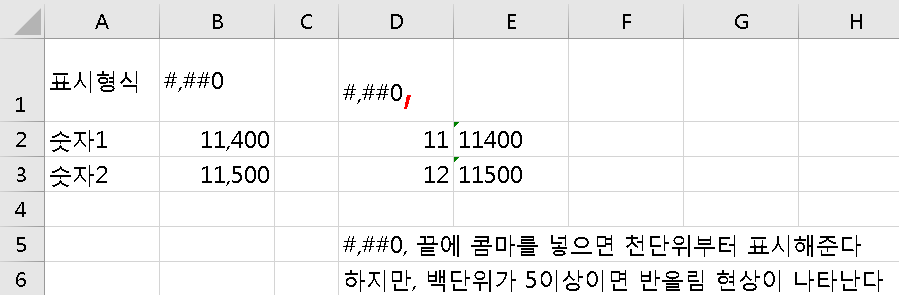
1. 숫자 11400, 11500을 입력하고 나서 천단위마다 콤마(,)를 적용
B2:B3을 블럭을 잡고, Ctrl+1 을 누르고, 표시형식>사용자지정> #,##0 또는 #,###을 누르면 된다.
2. #,##0, : 맨 끝에 콤마(,)를 붙이면, 천단위부터 시작하게 된다.
D2:D3 을 영역을 잡고 사용자 지정에서 #,##0, 를 적용하면,
천단위부터 표시하게 된다.
여기서 주의할 점은 백단위의 숫자가 5 이상이면, 반올림 되는 부분을 유념해야한다.
D2, D3을 예제로 해두었으니 직접 확인해보면서 익히면 됩니다.
반응형
콘텐츠 내 자동삽입광고



